Linux -- Ubuntu18 + 虚拟机 + 远程登陆 【Mac系统】
目前比较流行的且稳定的发行版本有 CentOS7 或 Ubuntu18
前提是需要安装 VMware 软件【即虚拟机--微型电脑】如下图:【VMware Fusion】
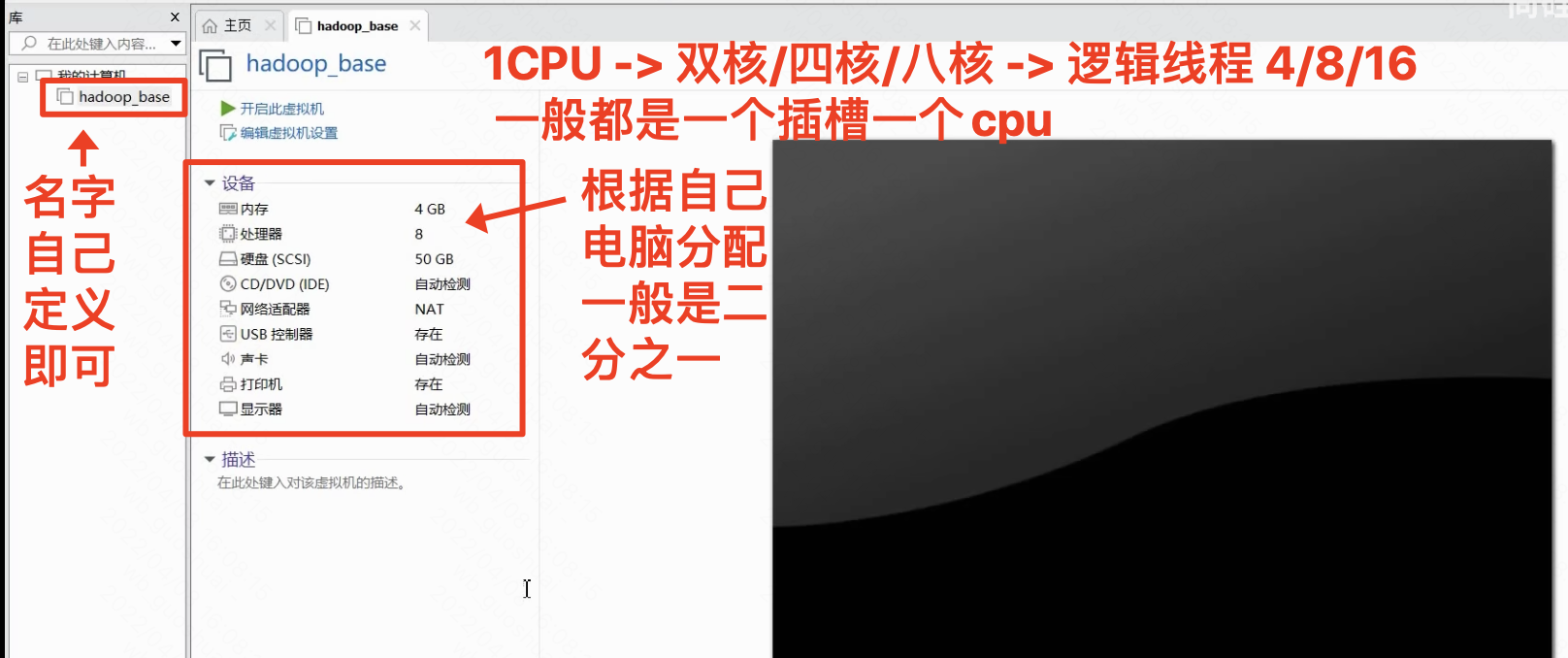
1.那这样一台虚拟机器就准备好了,接下来,我要看一下我们的电脑是不是支持虚拟技术【即VT-X】【Windows—任务管理器--性能即可看到,如果没有开启,需要去BIOS系统内去选择好--启动BIOS虚拟化】
2.接着去光驱里安装Linux操作系统这里安装的是Ubuntu18【DVD】【不要使用ios镜像因为不符合我们学习和工作要求,稍后安装,然后先设置一下虚拟机的配置】
3.然后点击开启此虚拟机即可开机安装操作系统了【centos—桌面用GNODE桌面即可】
安装成功后想查看当前linux系统是什么发行版本的命令如下:
1.cat /etc/issue 或者 uname -a
2.如图所示:

实现ssh远程登陆刚刚安装的虚拟机
用自己的电脑远程登陆到刚刚安装的虚拟机上然后操作虚拟机实现如下:
1.首先确认本地即当前电脑【宿主机】是否开启了ssh功能【mac一般都会默认开启sshd服务的】【可以通过直接在命令行中输入ssh,然后输出一些内容即代表是开启了】
2.terminal/item2 使用ssh命令如何登陆远程服务器呢?命令如下:
ssh gs@192.168.66.129 【用户名@远程服务器ip地址—通过ifconfig中的inet参数看到, 如果ifconfig无法使用,需要安装 net-tools:sudo apt install net-tools —> 系统一般也会提醒】
接着输入密码即可登陆进去
3.如果遇到问题如:ssh: connect to host 192.168.66.129 port 22: Connection refused
可能是远程服务器的sshd服务没有开启,可以先通过其他方式登陆远程服务器,然后输入命令 ps -e | grep ssh
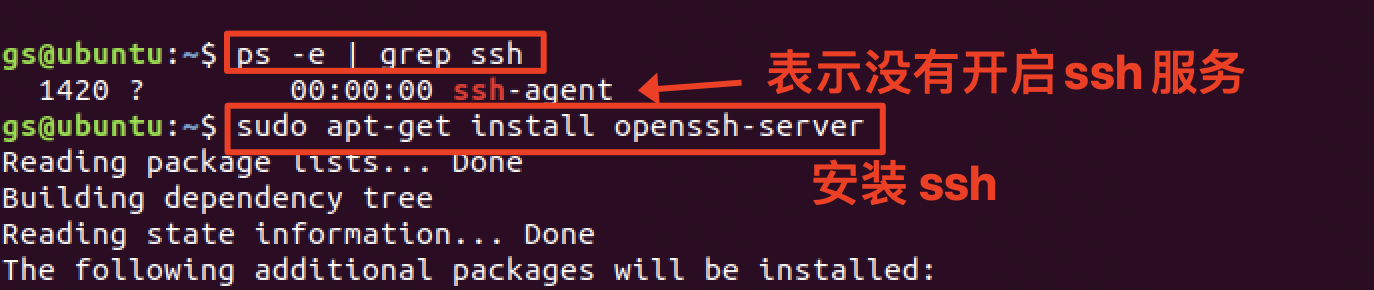

4.这时可以接着使用ssh命令来实现远程登陆如下:
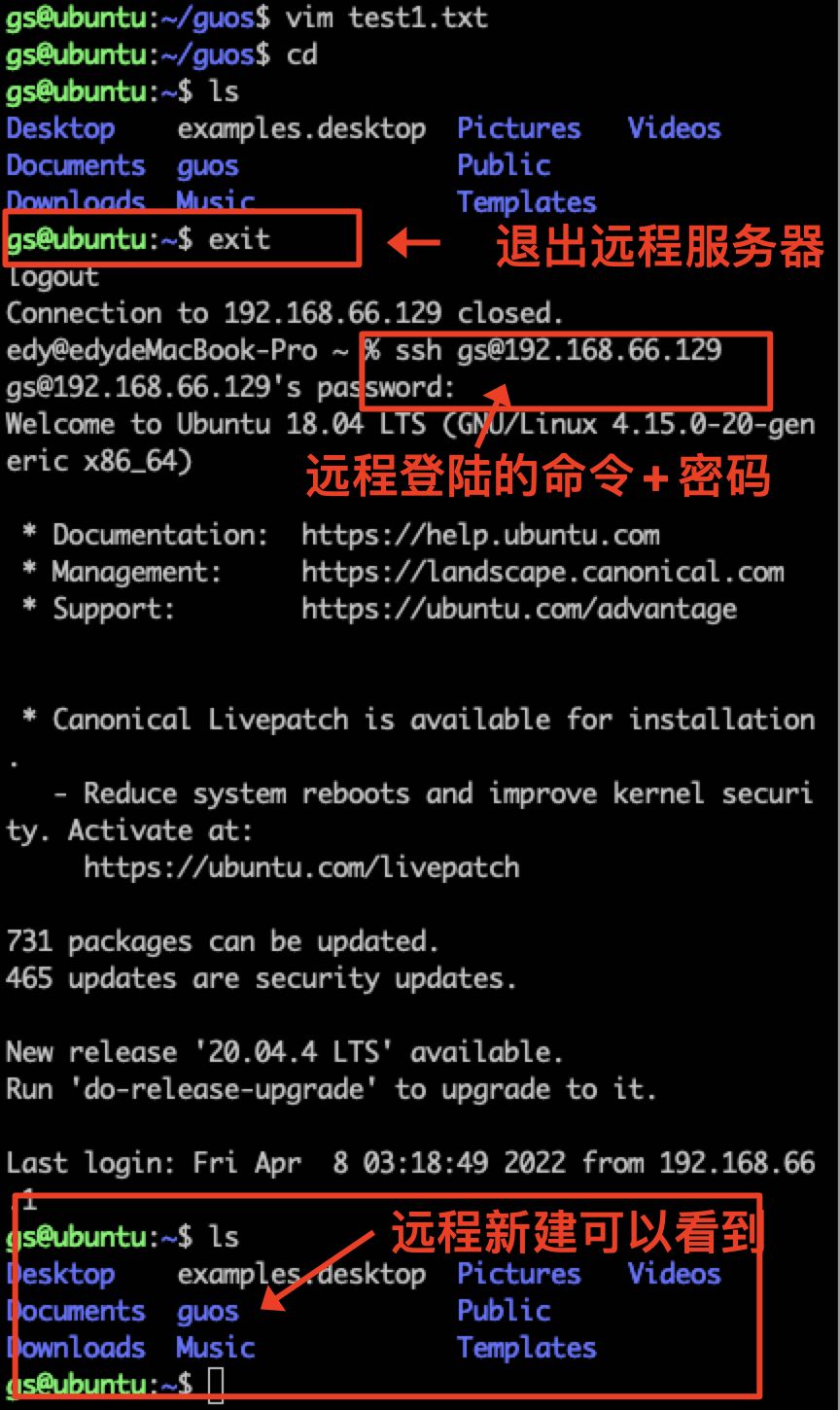



 浙公网安备 33010602011771号
浙公网安备 33010602011771号